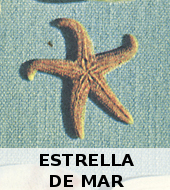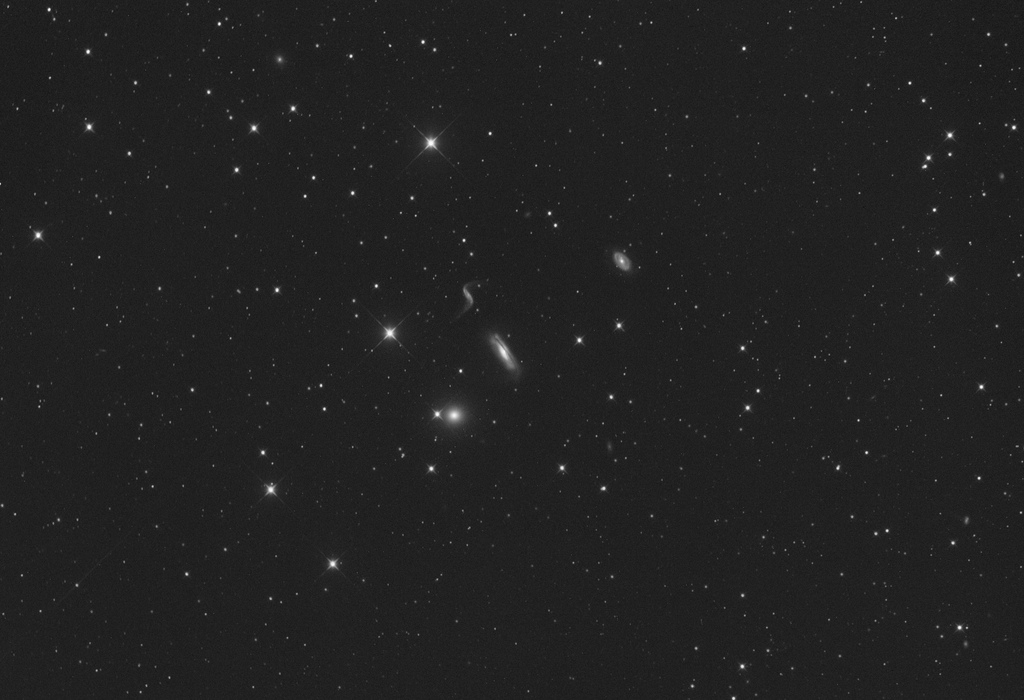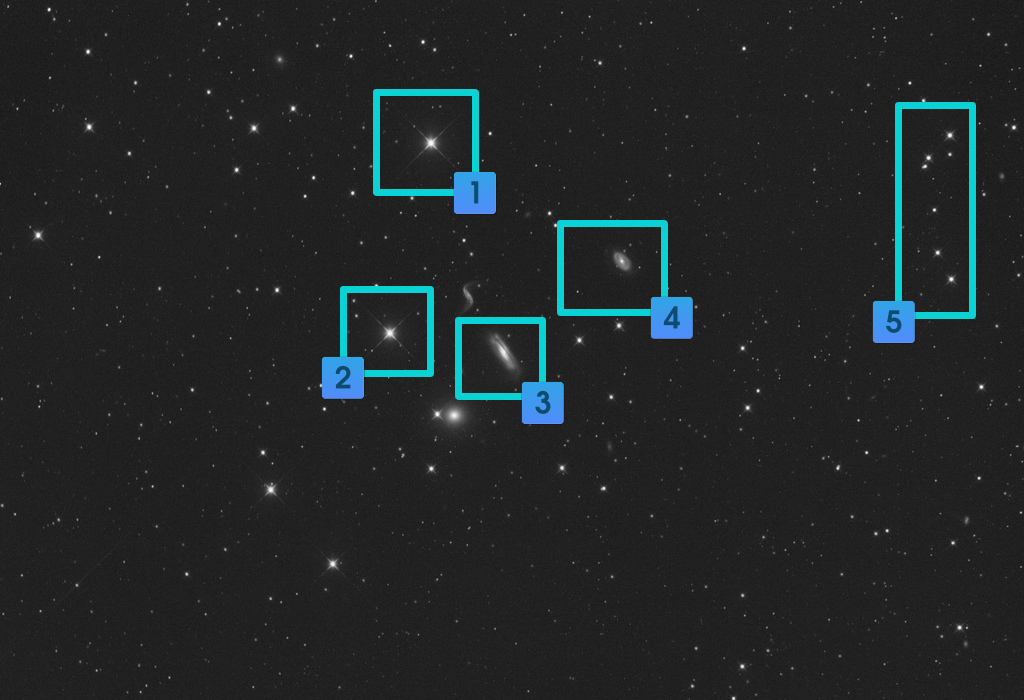Resaltado de zonas con Gimp
Actividad guiada utilizando la siguiente imagen:
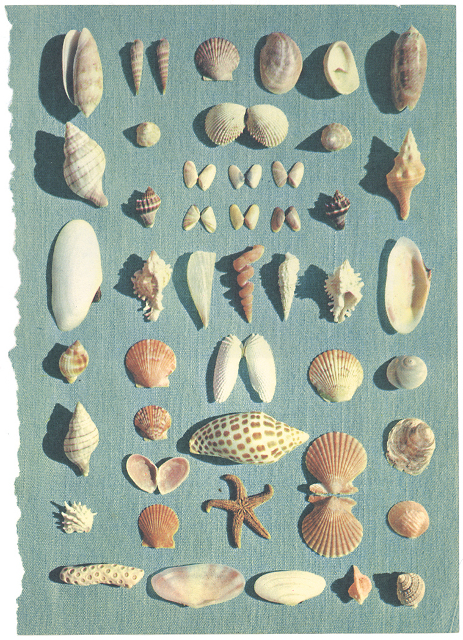 |
| Imagen original de robayre |
Pasos a seguir:
- Descargad la imagen original de la página de Flickr del enlace del pie de foto.
- Abrir la imagen descargada en Gimp.
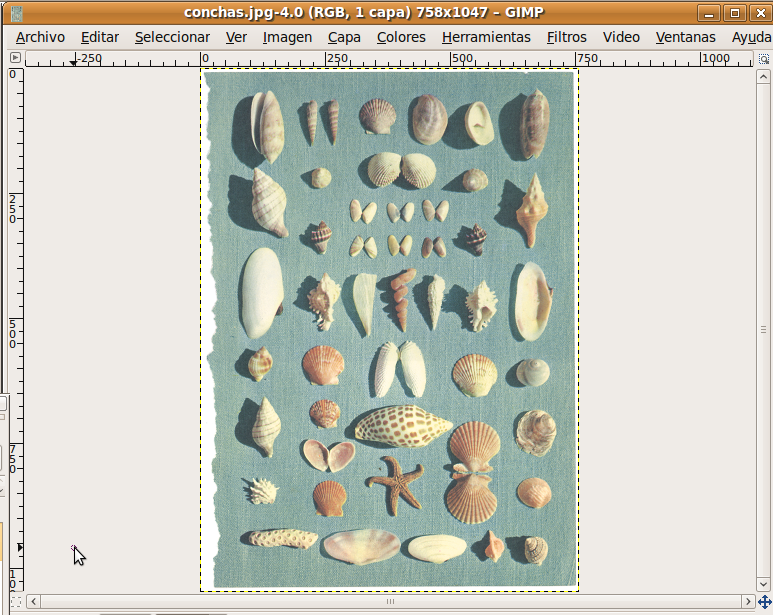
- Selecciona la herramienta pincel e indica las siguientes características en las propiedades de la herramienta.
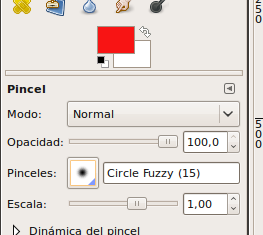
- Abrir la opción de menú "Filtros -> Renderizado -> Gfig". Aparece el siguiente diálogo:
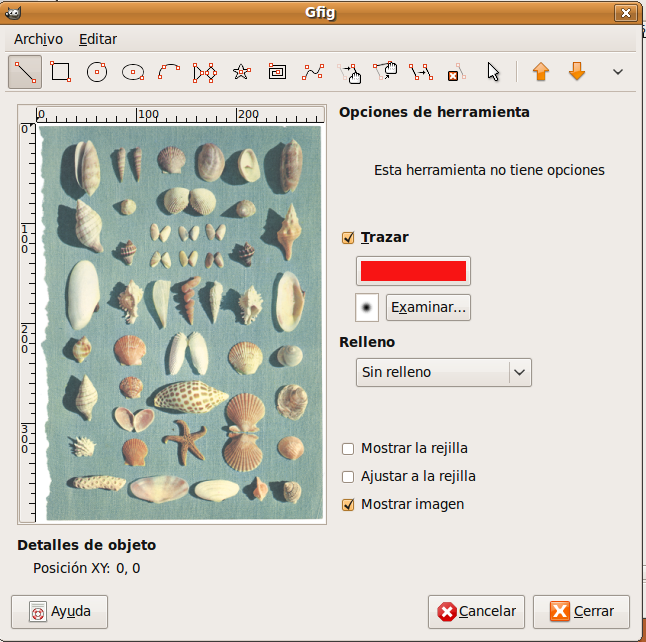
- Seleccionar la herramienta "Crear un rectángulo".
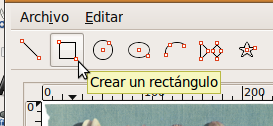
- Crea un recuadro alrededor de la concha indicada.
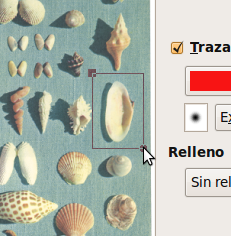
- Cerrar el diálogo.
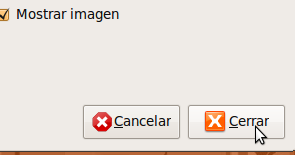
- Seleccionar la herramienta de diseño.
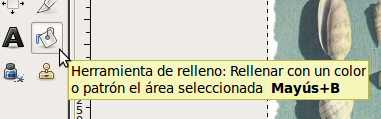
- Modificar la opacidad de la herramienta al 30%.
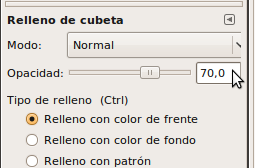
- Posicionarse sobre el recuadro y hacer click para rellenar la zona con el recuadro. Debes de haber conseguido una imagen similar a ésta:
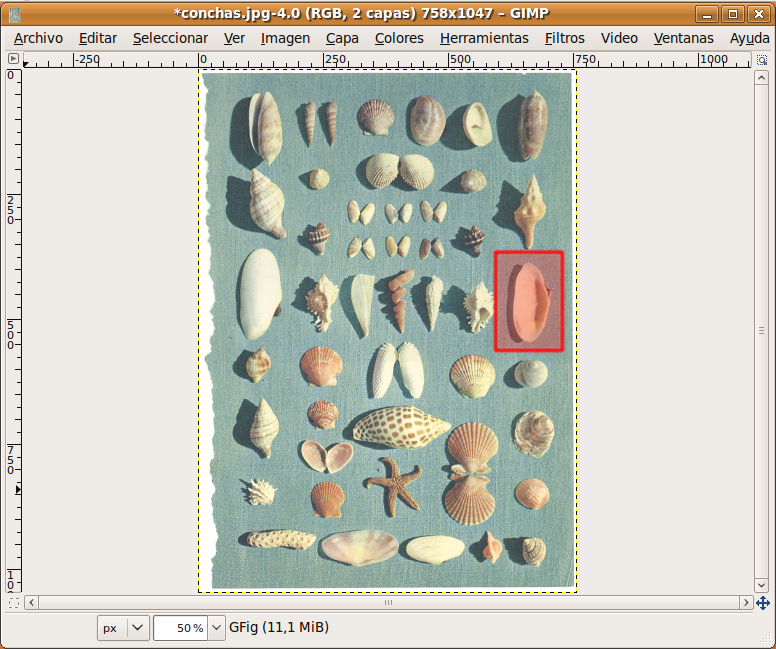
Actividad guiada utilizando la siguiente imagen:
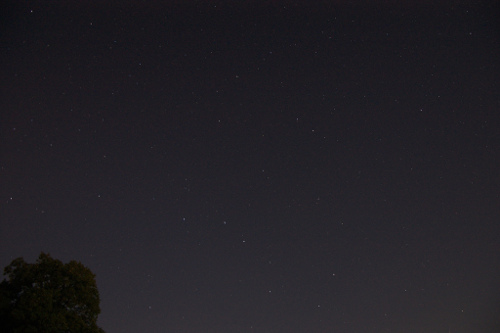
|
| Imagen original de funadium |
Pasos a seguir:
- Descargad la imagen original de la página de Flickr del enlace del pie de foto.
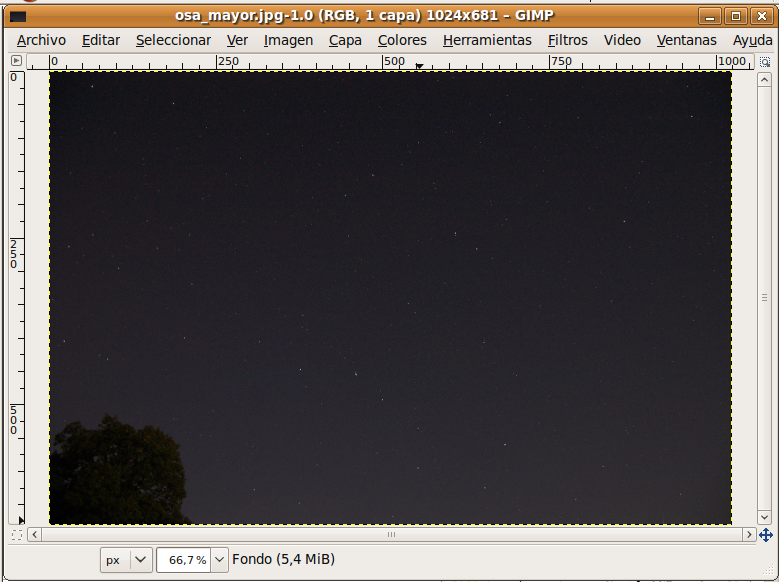
- Seleccionar la herramienta de selección rectangular.
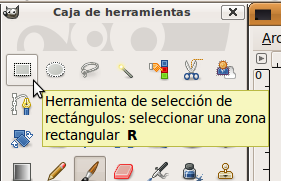
- Crear una selección rectangular en la parte inferior de la imagen.

- Seleccionar la herramienta de relleno.
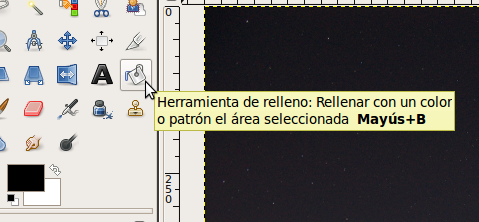
- Indicad las siguientes propiedades a la herramienta de relleno.
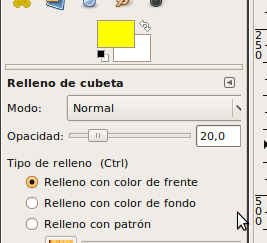
- Aplicar la herramienta de relleno a la zona seleccionada.
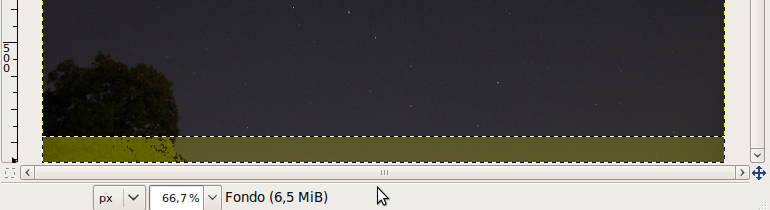
- Seleccionar la herramienta de texto.
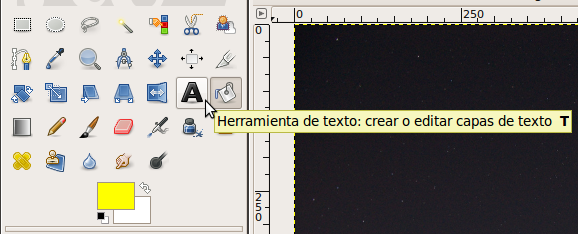
- Indicar las siguientes características a la herramienta de texto.

- Hacer click en la zona inferior de la imagen y teclear el texto "OSA MAYOR".
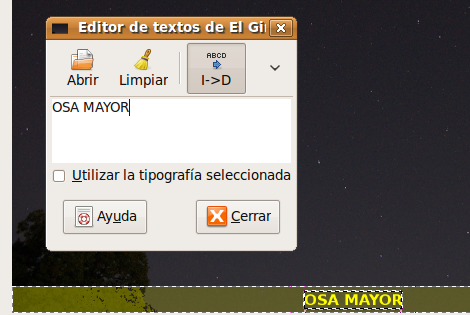
- Cuando se crea información textual se añade por defecto a una nueva capa, vamos a fusionar las capas. Pulsar CTRL+L para que aparezca el diálogo siguiente de capas.
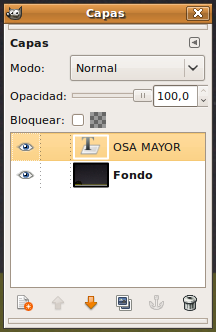
- Pulsar el botón derecho sobre la capa de texto y seleccionar "Combinar hacia abajo". Debe de quedar sólo una capa en nuestro trabajo.
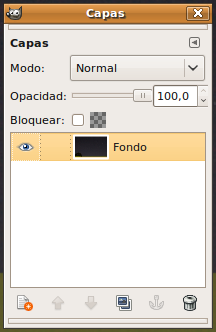
- Seleccionar la herramienta de pincel. Indicar el color y pincel que consideres adecuado, el objetivo es unir las estrellas que forman la osa mayor.
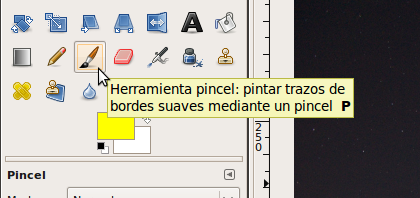
- Dibuja segmentos entre las distintas estrellas que forman la osa mayor. Para dibujar un segmento, primero marca un punto y después pulsando la tecla mayúsculas marca un segundo punto.
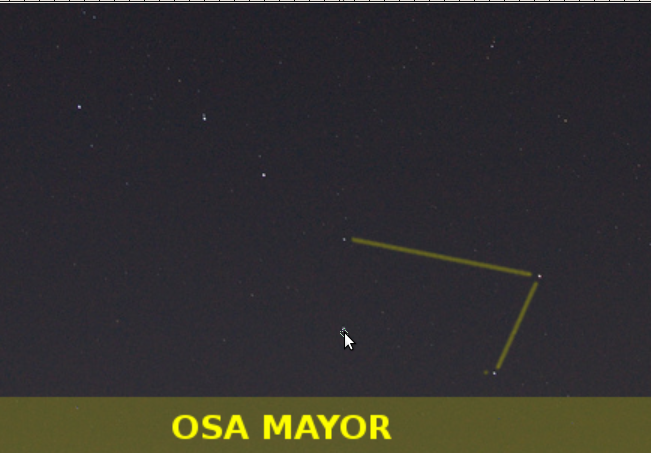
- Una vez realizados todos los segmentos el dibujo debe de quedar algo así.
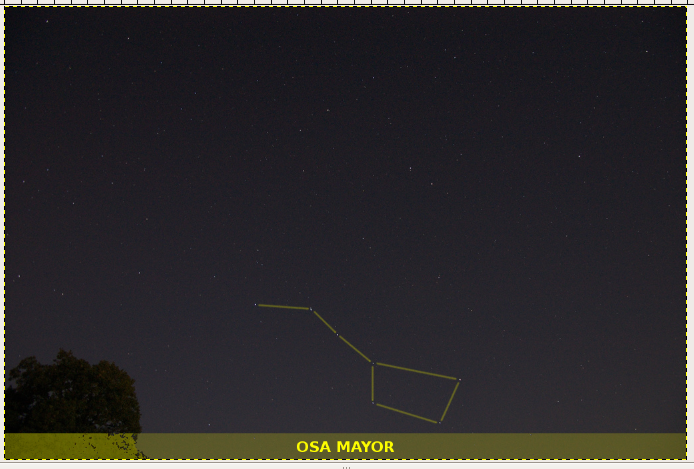
- Si quieres puedes realizar un recorte para dejar más centrada la constelación.
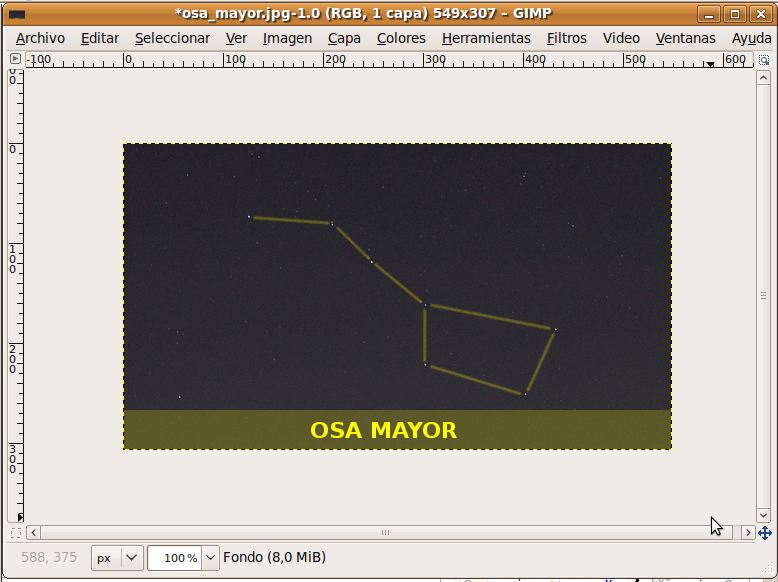
A partir de la imagen de la actividad guiada 1 generad la siguiente composición:
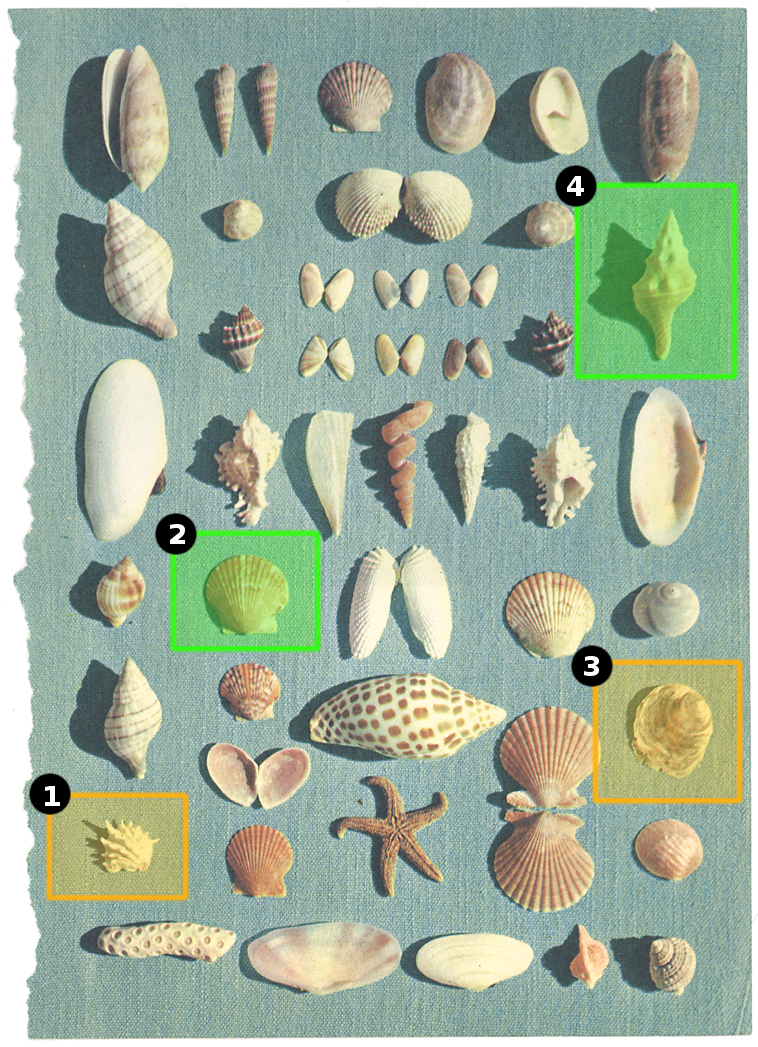
A partir de la imagen de la actividad guiada 1 generad la siguiente composición: